Dùng kiểu bàn phím laptop nào thì chuẩn nhất?
Khi chọn mua laptop, có thể bạn chỉ chú tâm tới các thông số phần cứng, kiểu dáng thiết kế hoặc thời lượng sử dụng pin. Thế nhưng, chính bàn phím mới là thứ mà bạn sẽ phải tiếp xúc nhiều nhất. Vậy đâu sẽ là kiểu bàn phím chuẩn để giúp bạn nâng cao hiệu suất làm việc.
Một chiếc bàn phím thích hợp sẽ giúp bạn làm việc nhanh hơn, còn nếu bề mặt bàn phím không tiện lợi thì có thể khiến cho bạn thao tác rất khó khăn, thậm chí là mỏi và đau tay. Các nhà sản xuất máy tính có xu hướng chú trọng vào kiểu dáng của bàn phím hơn là công dụng của chúng. Thế nhưng, cho dù kiểu dáng có thời trang tới đâu nếu không được thiết kế hợp lý thì nó vẫn khiến cho vai bạn rất mỏi.
Kích cỡ phím bấm và cách bố trí
Trong khi hầu hết những chiếc laptop đầu có kiểu trình bày phím QWERTY chuẩn thì một số nhà sản xuất laptop còn đặt thêm biểu tượng và các phím điều khiển hệ thống vào các vị trí khác nhau trên bề mặt bàn phím. Tuy nhiên, sự thêm thắt này không phải lúc này cũng hợp lý. Bạn nên tránh kiểu bố trí phím Shift đặt ngay bên phải phím mũi tên lên. Ngoài ra, cũng phải để ý tới cả các phím bấm có kích cỡ nhỏ hơn thông thường bởi nhiều nhà sản xuất thường thu nhỏ phím Shift hoặc phím BackSpace để tiết kiệm không gian bàn phím. Kiểu bố trí phím bấm như dòng máy ThinkPad T Series là hợp lý nhất để tăng hiệu suất công việc và truy tiếp cận dễ dàng tới các phím chức năng khác. Các phím bấm Delete, Enter, hoặc Esc của ThinkPad T Series được thiết kế khá lớn.
Kiểu dáng phím bấm và chất liệu bề mặt
Bạn cũng cần để ý tới 2 yếu tố này, cần đảm bảo rằng các phím bấm có dạng hình lõm để ngón tay nghỉ ngơi và dễ dàng tìm được mép giữa các phím bấm mà không cần phải nhìn vào bàn phím. Nếu bề mặt phím bấm quá bằng phẳng, bạn rất dễ thao tác nhầm khi gõ phím. Ngoài ra, ký tự khắc trên phím bấm cũng quan trọng không kém. Nếu ký tự quá mờ nhạt hoặc chìm xuống sẽ khiến cho bạn khó có thể cảm nhận được; còn nếu ký tự thô ráp, bạn lại cảm thấy không thoải mái.
Chỗ để tay
Bộ phận này có ảnh hưởng rất lớn đến trải nghiệm thao tác trên bàn phím laptop của bạn. Chỗ để cổ tay trên bàn phím cần phải hợp lý. Nếu cổ tay chìa hẳn ra ngoài thì bả vai sẽ rất mỏi khi phải gõ phím trong thời gian dài, và về lâu về dài có thể khiến cho vai bị đau, hay thậm chí là bị thương. Bề mặt của phần để cổ tay này cũng rất quan trọng. Nếu bạn để tay trên một bề mặt thô ráp trong nhiều giờ đồng hồ sẽ rất mệt mỏi. Vậy nên một số nhà sản xuất đã bọc da hoặc sử dụng chất liệu mềm cho bộ phận này. Ngoài ra, hơi nóng thoát ra từ bàn phím cũng là một lưu tâm. Nếu phần để tay quá nóng, bạn sẽ cảm thấy rất khó chịu. Nên chọn những chiếc máy tính có chỉ số tỏa nhiệt thấp, nhất là bề mặt bàn phím. Nói tóm lại, phần để tay “dở” không chỉ do chúng quá ngắn, quá nhỏ để ôm cả cổ tay người dùng, mà còn do chất liệu thô ráp có thể khiến cho người sử dụng dễ bị “ức chế”.
Khoảng cách bề mặt
Video đang HOT
Theo tiêu chuẩn an toàn của Tổ chức Sức khỏe và An toàn nghề nghiệp OSHA (Mỹ), bàn phím laptop nên có không gian bề mặt theo chiều ngang từ 18-19mm tính từ trung tâm các phím. Khoảng cách giữa các hàng phím vào khoảng nên ở mức từ 18-21mm. Với khoảng cách này, tay người dùng thao tác sẽ thuận tiện hơn. Cho dù bạn sử dụng các dạng phím bấm truyền thống hoặc dạng chiclet (như kiểu MacBook) thì không gian chuẩn 19mm này vẫn giữ nguyên mặc dù không gian giữa các phím chiclet có thể rộng hơn (do bản thân các phím bấm được thiết kế nhỏ hơn). Thực tế cho thấy sự khác biệt giữa các kiểu bàn phím không ảnh hưởng lắm tới khả năng sử dụng của người dùng miễn là chúng vẫn đảm bảo độ chuẩn. Hầu hết các dòng laptop trên thị trường hiện nay đều đảm bảo yếu tố này dù kiểu thiết kế bàn phím của chúng có khác. Tuy nhiên, nếu bạn mua netbook hoặc laptop siêu di động mini thì đừng nên hy vọng sẽ có bàn phím thoải mái.
Phản hồi của phím bấm
Phím bấm có lực phản hồi mạnh sẽ giúp người dùng biết đích xác thao tác của họ có chính xác hay không. Ngoài ra, nó còn giúp họ gõ nhanh hơn mà không phải sử dụng lực quá mức cần thiết. Còn nếu phím bấm phản hồi quá yếu, nó có thể khiến cho bạn gõ nhầm hoặc không đặt được ngón tay lên phím khi không gõ. Khi mua máy tính, bạn nên quan tâm tới điều này, nếu bạn cảm thấy hệ thống giá đỡ bàn phím quá yếu hoặc quá mềm thì nên loại bỏ ngay. Một hệ thống phím bấm như vậy chắc chắn sẽ không hỗ trợ tốt cho bạn khi sử dụng. Bạn có thể kiểm tra độ phản hồi của phím bấm bằng cách nhấn vào phím G và H xem chúng có bị lún xuống hay không.
Theo Xã hội thông tin
Acer Aspire AS5253 Laptop hay netbook từ Acer?
Acer Aspire AS5253 là chiếc máy tính thứ hai sử dụng dòng CPU Fusion của AMD mà Khám Phá - Mobile Review sử dụng thử.
Tuy nhiên, khác với sản phẩm đầu tiên (Lenovo X120e), đây lại là một chiếc laptop có kích thước màn hình lớn lên tới 15" chứ không phải là một chiếc netbook. Với một CPU sử dụng cho netbook có nâng cao hiện năng thì một chiếc laptop cỡ lớn này sẽ vận hành thế nào, đó là điều mà người viết tò mò trước khi sử dụng thử máy.
Thiết kế
Là một chiếc máy thuộc dòng giá rẻ, Acer Aspire AS5253 có thân máy hoàn toàn bằng nhựa. Có một điểm cộng là khác với những mặt trước bóng bẩy ở nhiều sản phẩm cùng mức giá, ở mặt trước của sản phẩm này sử dụng nhựa với những vân ngang dọc làm hạn chế tối đa sự bám dấu vân tay vào mặt trước trong quá trình sử dụng.
Máy có kích thước 381 x 254 x 33 mm, nặng 2,27 kg, không phải là quá to, nặng và dày với mộtlaptop 15". Tuy nhiên, cùng với chiếc adapter có lẽ cũng khoảng hơn 200 gr, mỗi lần mang máy ra khỏi nhà và di chuyển trong một thời gian dài, sự bất tiện là điều khó tránh khỏi.
Bàn phím của máy là bàn phím đầy đủ với cả những phím số ở phía bên phải tương tự như bàn phím máy tính để bàn. Những phím được tách biệt hẳn ra với kích thước lớn, khá dễ bấm. Thực tế người viết chỉ mất ít phút làm quen với bàn phím của máy. Toàn bộ các cổng (3 USB, HDMI, VGA, SD card reader) được thiết kế hai bên hông máy - đây là thiết kế tiện lợi nhất cho người sử dụng. Về thiết kế, máy có lẽ có một điểm trừ là màn hình tuy lớn tới 15" nhưng độ phân giải lại chỉ là 1.366 x 768 pixels, màu sắc lại không đẹp và cho góc nhìn hẹp. Có lẽ việc tối ưu giá thành của máy nên phần này, Acer hi sinh đầu tiên về chất lượng.
Hiệu năng sử dụng
Sử dụng một CPU dành cho netbook, hẳn, tốc độ của Acer Aspire AS5253 cũng không thể nhanh hơn một chiếc netbook là bao. Tuy nhiên, dòng CPU Fusion của AMD thì lại khác. Đây là dòng CPU dual-core mới, tích hợp bên trong card đồ hoạ riêng, vì thế, khả năng xử lí được cải tiến rõ rệt. Thêm vào đó, khi có nguồn điện, máy sử dụng card đồ hoạ rời AMD Radeon HD 6310 nên tốc độ cũng được tăng lên khá. Có thể nói, khi sử dụng máy mới thấy Acer có lẽ đang tìm một ngách thị trường mới: giá rẻ do sử dụng cấu trúc phần cứng của một chiếc netbooks cao cấp nhưng lại có màn hình lớn, bàn phím lớn, và đối tượng là những nhân viên văn phòng gõ văn bản nhiều và không có đòi hỏi về sức mạnh xử lí.
Vì là máy sử dụng dòng CPU của netbook nên tuy màn hình lớn, với pin 6 cell, Acer Aspire AS5253 cũng cho thời gian sử dụng máy trong điều kiện dùng Wi-Fi liên tục lên tới 5 giờ. Khá ấn tượng.
Điểm mạnh
- CPU Fusion công nghệ mới và card màn hình rời cho chất lượng khá
- Vỏ máy với thiết kế vân, chống bám vân tay
- Pin dung lượng tốt, lên tới 5h sử dụng
Điểm yếu
- Khá nặng
- Chỉ sử dụng phù hợp cho những tác vụ văn phòng
- Không có HĐH kèm theo.
CẤU HÌNH
- CPU: AMD Dual-Core E-350 1.6 GHz
- Màn hình: 15.6", độ phân giải tối đa 1,366 x 768 pixels, tích hợp webcam 1.3 Mpx
- Card đồ hoạ: AMD Radeon HD 6310 256 MB
- RAM: 2 GB (tối đa 8 GB)
- HDD: 320 GB SATA 5,400 rpm
- Ổ đĩa quang: DVD SuperMultiDrive
- Wi-Fi 802.11 b/g/n, Bluetooth2.1
- Các cổng giao tiếp: VGA, HDMI; RJ45; Headphone; Microphone; 3 USB, card reader
- Pin 6cell tích hợp
- Trọng lượng: 1.54 kg (có pin)
- Hệ điều hành: Không tích hợp
- Kích thước: 381 x 254 x 33 mm, nặng 2.27 Kg
Điểm tổng hợp: 4/5
Theo Thông tin công nghệ
Hynix công bố chip DDR4 DRAM tốc độ cao  Hynix Semiconductor, hãng sản xuất hàng đầu về bộ nhớ truy cập ngẫu nhiên động (DRAM) vừa cho công bố việc phát triển thành công 2Gb DDR4 DRAM và DDR4 DRAM dựa trên 2GB ECC-SODIMM với quy trình công nghệ 30nm hàng đầu. Các sản phẩm DRAM DDR4 đáp ứng tiêu chuẩn JEDEC và được thiết kế cho khả năng làm việc với...
Hynix Semiconductor, hãng sản xuất hàng đầu về bộ nhớ truy cập ngẫu nhiên động (DRAM) vừa cho công bố việc phát triển thành công 2Gb DDR4 DRAM và DDR4 DRAM dựa trên 2GB ECC-SODIMM với quy trình công nghệ 30nm hàng đầu. Các sản phẩm DRAM DDR4 đáp ứng tiêu chuẩn JEDEC và được thiết kế cho khả năng làm việc với...
 Khởi tố TikToker Nam 'Birthday'02:13
Khởi tố TikToker Nam 'Birthday'02:13 Diva Hồng Nhung mắc bệnh ung thư vú02:59
Diva Hồng Nhung mắc bệnh ung thư vú02:59 Cháu trai "bắt quả tang" ông nội U70 lén làm 1 việc khi không có ai, tiết lộ sau đó khiến tất cả oà khóc00:29
Cháu trai "bắt quả tang" ông nội U70 lén làm 1 việc khi không có ai, tiết lộ sau đó khiến tất cả oà khóc00:29 Chuyến bay delay 3 tiếng khiến người phụ nữ tình cờ chứng kiến cảnh tượng kì lạ: Đây là ông bố bà mẹ hiếm có!00:32
Chuyến bay delay 3 tiếng khiến người phụ nữ tình cờ chứng kiến cảnh tượng kì lạ: Đây là ông bố bà mẹ hiếm có!00:32 3 người đánh shipper ở Đà Nẵng tử vong bị khởi tố tội 'cố ý gây thương tích'03:01
3 người đánh shipper ở Đà Nẵng tử vong bị khởi tố tội 'cố ý gây thương tích'03:01 Camera ghi lại diễn biến hãi hùng khi xe máy phóng tốc độ kinh hoàng ngay ngã tư00:12
Camera ghi lại diễn biến hãi hùng khi xe máy phóng tốc độ kinh hoàng ngay ngã tư00:12 Thêm 1 cặp sao Việt bị đồn phim giả tình thật, công khai khóa môi trước hàng trăm người khiến ai cũng sốc00:35
Thêm 1 cặp sao Việt bị đồn phim giả tình thật, công khai khóa môi trước hàng trăm người khiến ai cũng sốc00:35 Mỹ nhân đẹp hoàn hảo khiến Trấn Thành vừa gặp đã "rung động", nhan sắc trăm năm có một01:03
Mỹ nhân đẹp hoàn hảo khiến Trấn Thành vừa gặp đã "rung động", nhan sắc trăm năm có một01:03 Camera ghi cảnh đôi vợ chồng làm ngân hàng ngã ra sàn nhà sau khi nhận thưởng Tết, biết con số mà thèm00:45
Camera ghi cảnh đôi vợ chồng làm ngân hàng ngã ra sàn nhà sau khi nhận thưởng Tết, biết con số mà thèm00:45 Táo Quân 2025 tung trailer chính thức, hé lộ nhiều câu nói ấn tượng00:51
Táo Quân 2025 tung trailer chính thức, hé lộ nhiều câu nói ấn tượng00:51 Ông Trump dọa trừng phạt Nga nếu ông Putin từ chối đàm phán chấm dứt chiến sự Ukraine09:59
Ông Trump dọa trừng phạt Nga nếu ông Putin từ chối đàm phán chấm dứt chiến sự Ukraine09:59Tin đang nóng
Tin mới nhất

Các 'siêu phẩm' điện thoại sẽ gây bão trong năm 2023

Apple sản xuất MacBook ở Việt Nam giữa năm 2023 sau AirPods, Apple Watch, iPad

Vì sao ngày càng nhiều người mua thiết bị Apple tân trang?

Cách Samsung dần khiến Galaxy Z Flip4 trở nên gần gũi hơn với giới trẻ

MacBook Air M1 chỉ còn 21,79 triệu đồng

Không muốn laptop hỏng khi bị đổ nước vào, đây là dòng máy mà bạn cần

OPPO Find N2 Flip sẽ sớm có mặt tại Việt Nam

Smartphone mạnh bậc nhất thế giới, sạc 80W,màn hình 144Hz, giá rẻ bất ngờ

Ảnh chi tiết Vivo Y02: Pin 5.000 mAh, RAM 23 GB, giá 2,79 triệu đồng tại Việt Nam

Apple có thể sản xuất Mac Pro tại Việt Nam

Công bố ngày ra mắt chính thức OnePlus 11

Oppo ra bộ đôi smartphone gập Find N2
Có thể bạn quan tâm

Thảm đỏ hot nhất hôm nay: Diệp Lâm Anh - Thùy Tiên đẹp sáng bừng khung hình, 1 nàng hậu lột xác quá gắt chấn động cõi mạng
Hậu trường phim
23:51:44 24/01/2025
"Đỉnh của chóp" sự kiện hợp tác Free Fire x Naruto Shippuden, từ game thủ cho đến fan anime đều không nên bỏ lỡ
Mọt game
23:48:25 24/01/2025
Triệu Lộ Tư gây sốc khi tiết lộ quá trình điều trị đau đớn, phải uống một loại thuốc mới giữ được mạng sống
Sao châu á
23:47:34 24/01/2025
"Mỹ nam nhà bên" đẹp nhất màn ảnh Hoa ngữ hiện tại, phim mới cực hay phải xem dịp Tết Nguyên đán 2025
Phim châu á
23:39:14 24/01/2025
Khởi tố Giám đốc Trung tâm Giám định Y khoa Thanh Hóa
Pháp luật
23:34:53 24/01/2025
Công tố viên Hàn Quốc yêu cầu tăng thời hạn tạm giam tổng thống bị luận tội
Thế giới
23:31:17 24/01/2025
Khánh Thi được chồng trẻ tặng toàn hàng hiệu, Bằng Kiều mừng sinh nhật bạn gái
Sao việt
23:26:17 24/01/2025
Chàng trai hát nhạc Hoàng Thi Thơ khiến danh ca Thái Châu khóc nức nở
Tv show
23:17:49 24/01/2025
Tài sản ròng 'khủng' của rapper Kanye West
Sao âu mỹ
23:09:55 24/01/2025
Chuyện gì xảy ra giữa Hồ Ngọc Hà và Minh Hằng?
Nhạc việt
22:48:43 24/01/2025
 Tablet Acer dùng chip lõi kép giá hấp dẫn 450 USD
Tablet Acer dùng chip lõi kép giá hấp dẫn 450 USD Danh sách VGA đáng mua nhất theo từng mức giá (Phần 1)
Danh sách VGA đáng mua nhất theo từng mức giá (Phần 1)
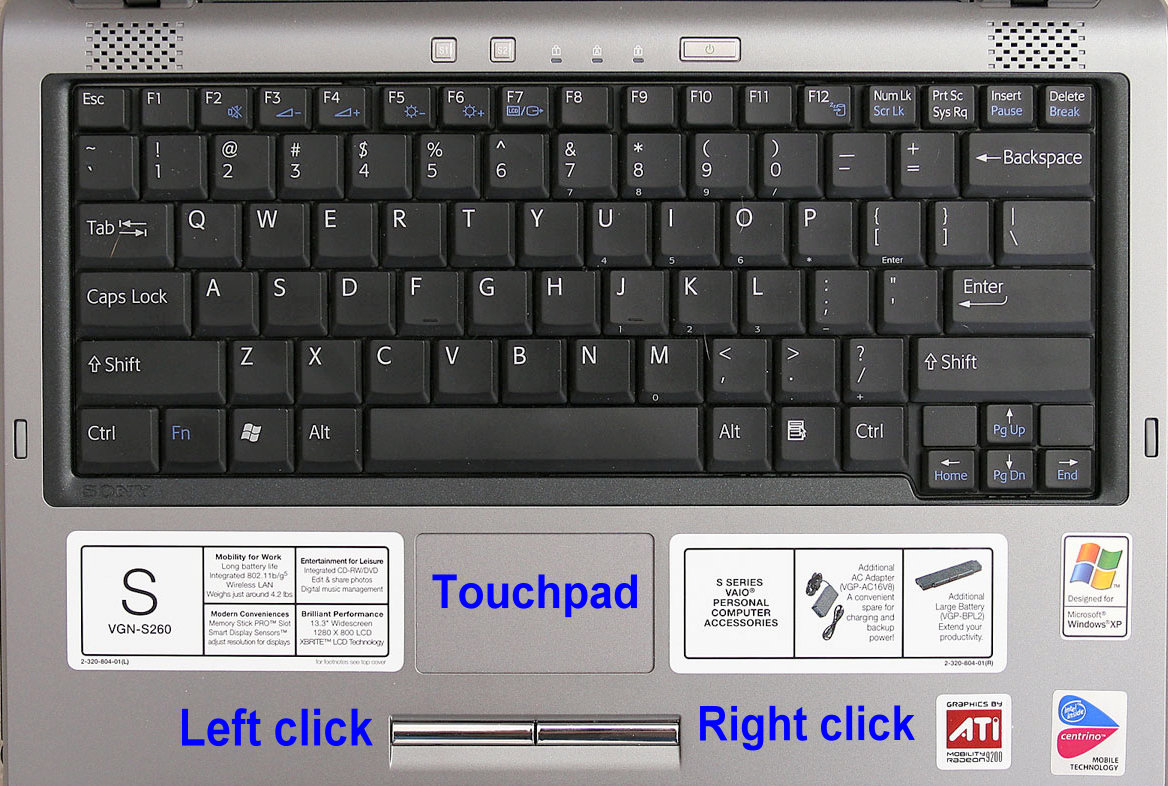







 Hercules eCAFE, chiếc netbook giá rẻ chạy Linux
Hercules eCAFE, chiếc netbook giá rẻ chạy Linux Intel bắt đầu cung cấp bộ xử lý Atom "Oak Trail" đầu tiên
Intel bắt đầu cung cấp bộ xử lý Atom "Oak Trail" đầu tiên Chào đón máy tính bảng "siêu nhân" Transformer
Chào đón máy tính bảng "siêu nhân" Transformer Phong cách di động mới của ThinkPad Edge 11
Phong cách di động mới của ThinkPad Edge 11 Máy tính cho trẻ em từ Intel và Lenovo
Máy tính cho trẻ em từ Intel và Lenovo Thực tế Toshiba NB520 - Netbook với loa hàng hiệu Harman Kardon
Thực tế Toshiba NB520 - Netbook với loa hàng hiệu Harman Kardon HOT: Minh Hằng chính thức lên tiếng ồn ào tái hợp với Hồ Ngọc Hà: "Em không sai, chị cũng không sai"
HOT: Minh Hằng chính thức lên tiếng ồn ào tái hợp với Hồ Ngọc Hà: "Em không sai, chị cũng không sai" Phát hiện điểm nhóm sinh hoạt "Hội thánh đức chúa trời mẹ" ngày giáp Tết
Phát hiện điểm nhóm sinh hoạt "Hội thánh đức chúa trời mẹ" ngày giáp Tết Xuân Son rạng rỡ xuất viện, về Nam Định ăn Tết
Xuân Son rạng rỡ xuất viện, về Nam Định ăn Tết 1 cặp đôi phim giả tình thật sắp kết hôn: Nhà gái là nữ thần trẻ mãi không già, nhà trai cả sắc lẫn tài đều hoàn hảo tuyệt đối
1 cặp đôi phim giả tình thật sắp kết hôn: Nhà gái là nữ thần trẻ mãi không già, nhà trai cả sắc lẫn tài đều hoàn hảo tuyệt đối

 Kim Huyền tiết lộ lý do nhận vai chị Nhớ của "Không thời gian"
Kim Huyền tiết lộ lý do nhận vai chị Nhớ của "Không thời gian" Gameshow bị dừng lên sóng, động thái khác lạ của Ninh Dương Lan Ngọc và sự khó hiểu của nhà sản xuất
Gameshow bị dừng lên sóng, động thái khác lạ của Ninh Dương Lan Ngọc và sự khó hiểu của nhà sản xuất Nữ khách hàng trong vụ "shipper bị đánh tử vong" kể cụ thể sự việc, bày tỏ rất hối hận
Nữ khách hàng trong vụ "shipper bị đánh tử vong" kể cụ thể sự việc, bày tỏ rất hối hận Gia thế gây choáng của chồng nữ tỷ phú Madam Pang
Gia thế gây choáng của chồng nữ tỷ phú Madam Pang Vũ Thu Phương sau ly hôn vui vẻ gói bánh chưng, Vy Oanh cùng chồng đại gia du xuân
Vũ Thu Phương sau ly hôn vui vẻ gói bánh chưng, Vy Oanh cùng chồng đại gia du xuân Vụ nam shipper Đà Nẵng nghi bị đánh chết: Cuộc gọi, tin nhắn giữa shipper với khách tiết lộ điều gì?
Vụ nam shipper Đà Nẵng nghi bị đánh chết: Cuộc gọi, tin nhắn giữa shipper với khách tiết lộ điều gì? Hoa hậu Tiểu Vy bị co giật bất tỉnh, tình trạng hiện tại ra sao?
Hoa hậu Tiểu Vy bị co giật bất tỉnh, tình trạng hiện tại ra sao? "Bà trùm" từng 9 lần cưới Thanh Bạch: Vừa ăn xong, gọi nhân viên xếp hàng phát tiền
"Bà trùm" từng 9 lần cưới Thanh Bạch: Vừa ăn xong, gọi nhân viên xếp hàng phát tiền Chuyện gì đã xảy ra khiến Đoàn Văn Hậu xuất hiện với cái chân nẹp kín giữa buổi tiệc tất niên?
Chuyện gì đã xảy ra khiến Đoàn Văn Hậu xuất hiện với cái chân nẹp kín giữa buổi tiệc tất niên? Ngày mẹ chồng nhập viện, em dâu vẫn bận rộn đi du lịch nhưng chỉ một câu nói của cậu con trai 16 tuổi, em ấy liền tỉnh ngộ
Ngày mẹ chồng nhập viện, em dâu vẫn bận rộn đi du lịch nhưng chỉ một câu nói của cậu con trai 16 tuổi, em ấy liền tỉnh ngộ Việt Nam vào top 5 cường quốc sắc đẹp châu Á
Việt Nam vào top 5 cường quốc sắc đẹp châu Á